'>
หากคุณมีปัญหากับไฟล์ ไดรเวอร์ AMD FX-8350 ไม่ต้องกังวล คุณสามารถดาวน์โหลดหรืออัปเดตไดรเวอร์ AMD FX 8350 เพื่อแก้ไขปัญหา
โพสต์นี้แสดงวิธีที่น่าเชื่อถือสามวิธีที่คุณสามารถดาวน์โหลดและอัปเดตไดรเวอร์ AMD FX 8350 ในคอมพิวเตอร์ของคุณ
ลองใช้การแก้ไขเหล่านี้เพื่อดาวน์โหลดและอัปเดตไดรเวอร์ AMD FX 8350
- อัปเดตไดรเวอร์ AMD FX 8350 ด้วยตนเอง
- อัปเดตไดรเวอร์ AMD FX 8350 โดยอัตโนมัติ
- อัปเดตไดรเวอร์ AMD FX 8350 ใน Device Manager
แก้ไข 1: อัปเดตไดรเวอร์ AMD FX 8350 ด้วยตนเอง
คุณสามารถดาวน์โหลดหรืออัปเดตไดรเวอร์ AMD FX 8350 ได้ด้วยตนเองจากเว็บไซต์ทางการ โดยทำตามขั้นตอนด้านล่าง:
1) ไปที่ หน้าดาวน์โหลดไดรเวอร์ AMD .
2) คุณสามารถเลือกได้ ตรวจจับและติดตั้งไดรเวอร์ของคุณโดยอัตโนมัติ หรือ M เลือกไดรเวอร์ของคุณ จากนั้นดาวน์โหลดลงในคอมพิวเตอร์ของคุณ

3) หลังจากติดตั้งรีสตาร์ทคอมพิวเตอร์เพื่อให้มีผล
สิ่งนี้ต้องใช้เวลาหรือทักษะทางคอมพิวเตอร์ หากไม่ได้ผลสำหรับคุณไม่ต้องกังวล เรามีโซลูชันอื่น ๆ สำหรับคุณ
แก้ไข 2: อัปเดตไดรเวอร์ AMD FX 8350 โดยอัตโนมัติ
หากคุณไม่มีเวลาหรืออดทนคุณสามารถดาวน์โหลดและติดตั้งไดรเวอร์ AMD FX 8350 โดยอัตโนมัติด้วยไฟล์ ไดรเวอร์ง่าย .
Driver Easy จะจดจำระบบของคุณโดยอัตโนมัติและค้นหาไดรเวอร์ที่ถูกต้อง คุณไม่จำเป็นต้องรู้ว่าคอมพิวเตอร์ของคุณใช้ระบบอะไรคุณไม่จำเป็นต้องเสี่ยงต่อการดาวน์โหลดและติดตั้งไดรเวอร์ที่ไม่ถูกต้องและไม่ต้องกังวลว่าจะทำผิดพลาดเมื่อติดตั้ง
คุณสามารถอัปเดตไดรเวอร์ของคุณโดยอัตโนมัติด้วย Driver Easy เวอร์ชันฟรีหรือ Pro แต่ด้วยเวอร์ชัน Pro ใช้เวลาเพียง 2 คลิก (และคุณจะได้รับการสนับสนุนอย่างเต็มที่และรับประกันคืนเงินภายใน 30 วัน):
1) ดาวน์โหลด และติดตั้ง Drive Easy
2) เรียกใช้ Driver Easy แล้วคลิกไฟล์ ตรวจเดี๋ยวนี้ ปุ่ม. Driver Easy จะสแกนคอมพิวเตอร์ของคุณและตรวจหาไดรเวอร์ที่มีปัญหา
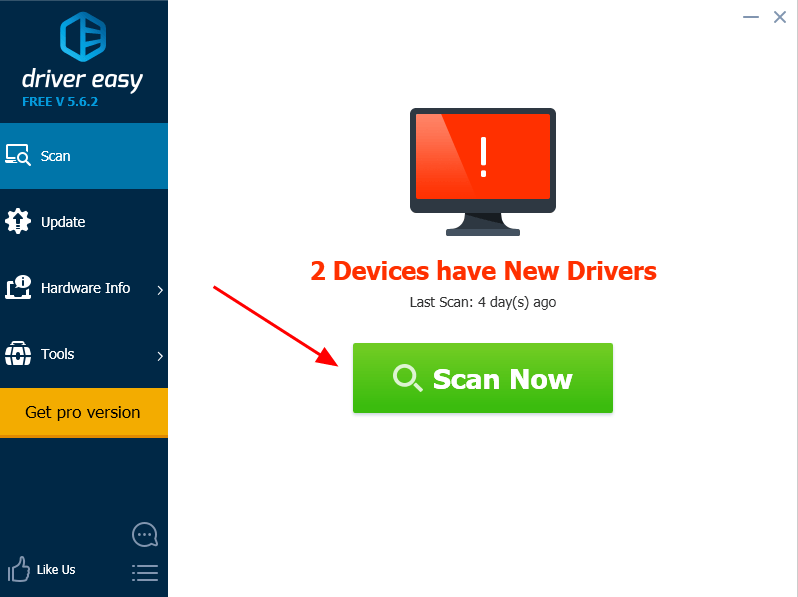
3) คลิกไฟล์ อัปเดต ปุ่มถัดจากอุปกรณ์ AMD ที่ถูกตั้งค่าสถานะเพื่อดาวน์โหลดเวอร์ชันที่ถูกต้องของไดรเวอร์นี้โดยอัตโนมัติ (คุณสามารถทำได้ด้วยไฟล์ ฟรี รุ่น).
หรือคลิก อัพเดททั้งหมด ดาวน์โหลดและติดตั้งเวอร์ชันที่ถูกต้องของไดรเวอร์ทั้งหมดที่ขาดหายไปหรือล้าสมัยในระบบของคุณโดยอัตโนมัติ (ต้องใช้ไฟล์ รุ่น Pro - คุณจะได้รับแจ้งให้อัปเกรดเมื่อคุณคลิก อัพเดททั้งหมด ).
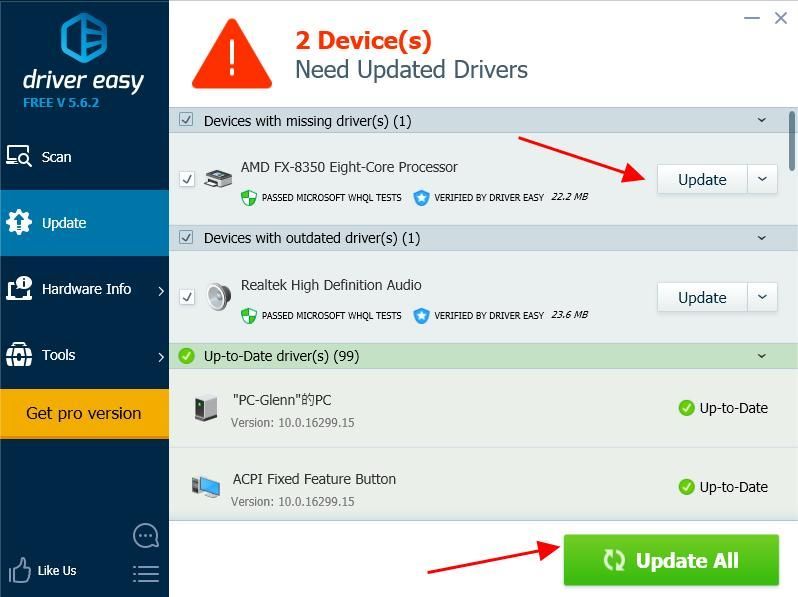
4) รีสตาร์ทคอมพิวเตอร์ของคุณเพื่อให้มีผล
การอัปเดตไดรเวอร์เครื่องพิมพ์ของคุณค่อนข้างง่ายใช่ไหม
แก้ไข 3: อัปเดตไดรเวอร์ AMD FX 8350 ใน Device Manager
อีกวิธีง่ายๆในการอัปเดตไดรเวอร์ AMD ของคุณคือจาก Device Manager
บันทึก : ภาพหน้าจอด้านล่างมาจาก Windows 10 แต่การแก้ไขยังใช้ได้กับ Windows 8 และ Windows 71) เปิด ตัวจัดการอุปกรณ์ ในคอมพิวเตอร์ของคุณ
2) ดับเบิลคลิก โปรเซสเซอร์ เพื่อขยาย
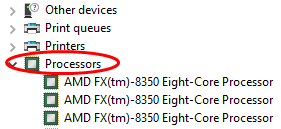
3) คลิกขวาที่ไฟล์ โปรเซสเซอร์ AMD FX 8350 (สามารถแสดงเป็นอุปกรณ์ที่ไม่รู้จัก) และเลือก อัปเดตไดรเวอร์ .
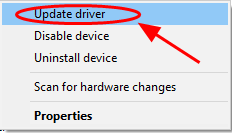
4) เลือก ค้นหาซอฟต์แวร์ไดรเวอร์ที่อัพเดตโดยอัตโนมัติ .
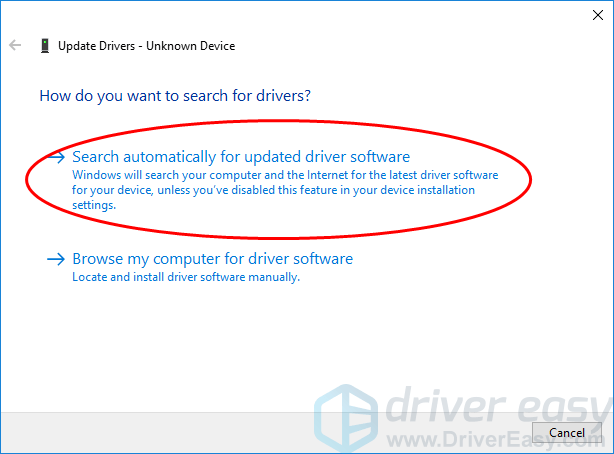
5) จากนั้น Windows จะเริ่มช่วยค้นหาไดรเวอร์ใหม่สำหรับเครื่องพิมพ์ของคุณ
6) หลังจากอัปเดตรีสตาร์ทคอมพิวเตอร์ของคุณ
เพียงเท่านี้ - สามวิธีที่มีประสิทธิภาพในการดาวน์โหลดหรืออัปเดตไดรเวอร์ AMD FX 8350 ในคอมพิวเตอร์ Windows ของคุณ
![[แก้ไขแล้ว] DS4 Windows ไม่ทำงาน / การติดตั้งไดรเวอร์ล้มเหลว](https://letmeknow.ch/img/knowledge/65/ds4-windows-not-working-driver-install-failed.jpg)

![[แก้ไขแล้ว] วิธีแก้ไข Starfield Crashing บนพีซี](https://letmeknow.ch/img/knowledge-base/6E/solved-how-to-fix-starfield-crashing-on-pc-1.png)
![[แก้ไขแล้ว] ข้อผิดพลาดในการเปิดใช้ EAC: ไม่ได้ติดตั้ง Easy Anti-Cheat](https://letmeknow.ch/img/knowledge-base/DA/solved-eac-launch-error-easy-anti-cheat-is-not-installed-1.jpg)


